iPhoneのiOS 7.1以降からは、デフォルトで「カレンダー」アプリに日本の祝日が表示されるようになっている。もし、表示されていない場合は何かと不便なので、設定変更して表示させよう。今回は、iPhoneのカレンダーで日本の祝日を表示/非表示にする方法やカレンダーのカスタマイズについて解説する。
カレンダーに祝日が表示されていないときの対処方法は?
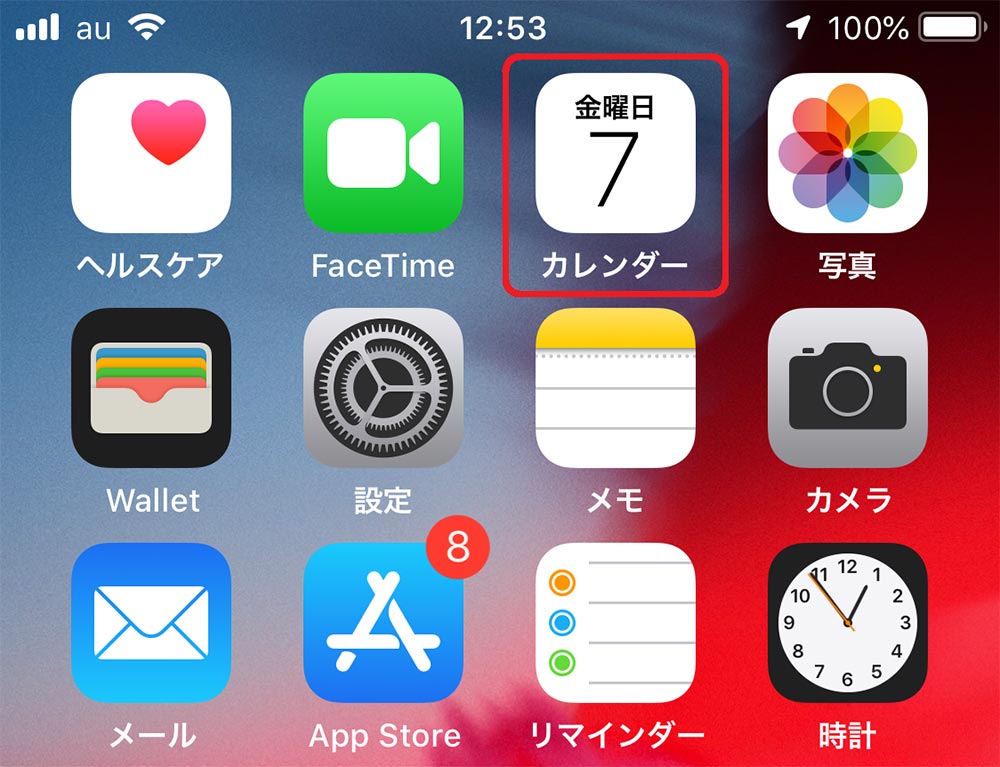
以前のiPhoneでは日本の祝日が「カレンダー」アプリに表示されていなかった。そのため、ちょっとしたテクニックが必要であったが、iOS 7.1以降からは「カレンダー」アプリに標準で日本の祝日が表示されるようになっている。「カレンダー」アプリを見てほしい。ちょっとわかりにくいが、日にちの下に小さなグレーの丸が表示されているのが祝日のマークだ。
もし、「カレンダー」アプリに祝日が表示されていない場合は、「カレンダー」アプリを開いて画面下の「カレンダー」をタップして祝日表示を有効にしよう。「その他」項目にある「日本の祝日」の頭のチェックが外れているはずなので、ここにチェックを入れて画面右上の「完了」をタップすればOK。これで「カレンダー」アプリに祝日が表示されるようになるはずだ。
なお、祝日部分をタップすると、何の祝日が下に表示されるが、ここのカラーは「カレンダーを編集」から色を変更することも可能である。お試しあれ。
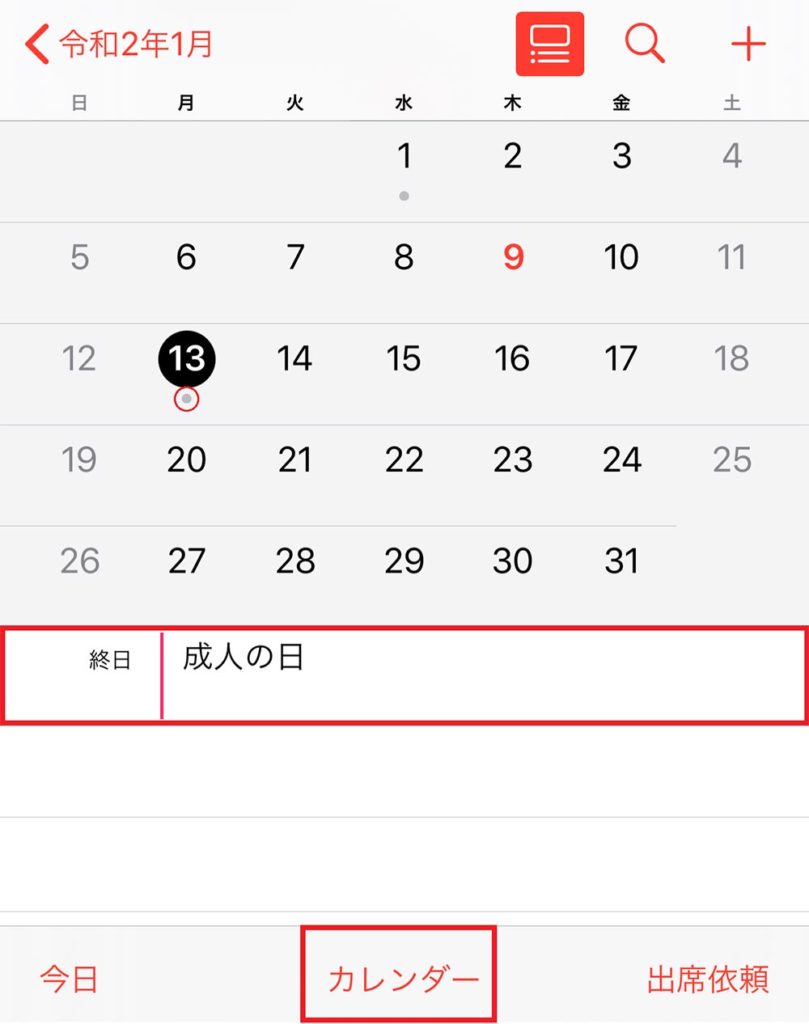
iPhoneの「カレンダー」アプリでは、祝日は下にグレーの小さな丸が表示されている。そこをタップすると、何の祝日かわかるようになっている。もし、表示されていない場合は、画面下の「カレンダー」をタップする
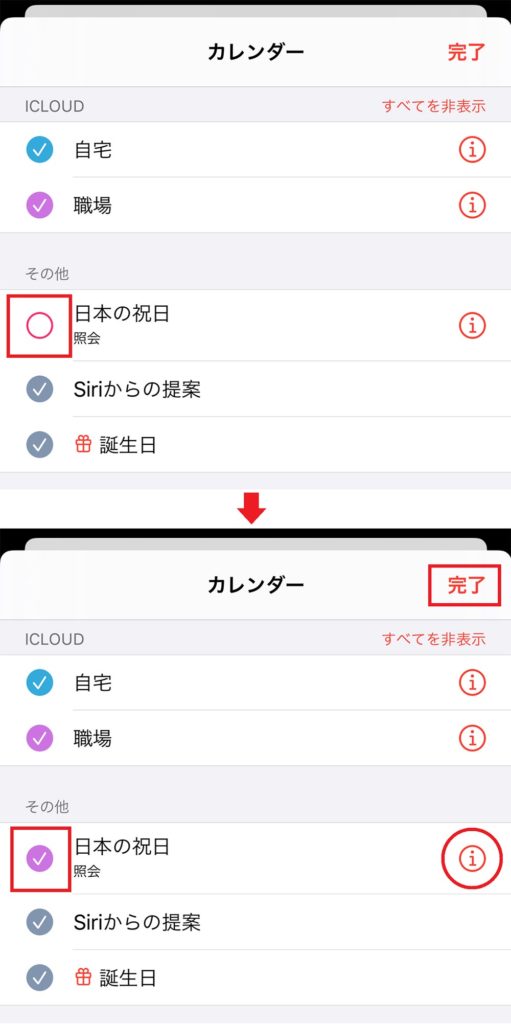
「その他」項目にある「日本の祝日」の頭にチェックを入れて、画面右上の「完了」をタップしよう。これでカレンダーに祝日が表示される。なお、祝日のカラーを変更したい場合は右側の(i)をタップして「カレンダーを編集」を表示させよう
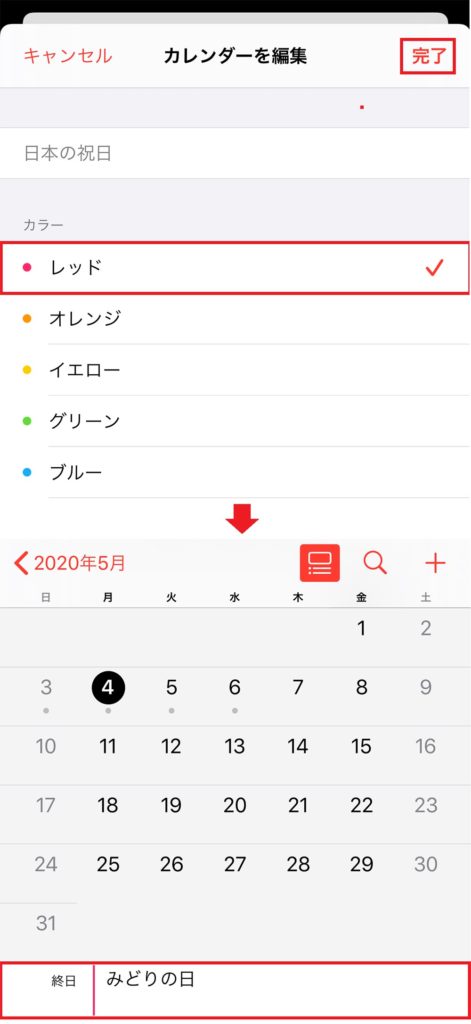
「カレンダーを編集」を開いたら「カラー」項目で好きな色を選択して「完了」をタップする(上写真)。すると、カレンダーで表示される祝日のカラーが指定色に変更される(下写真)



